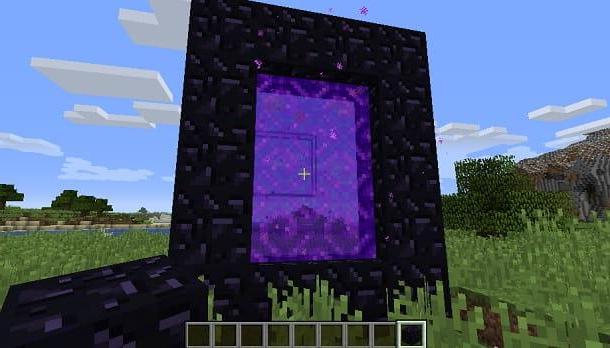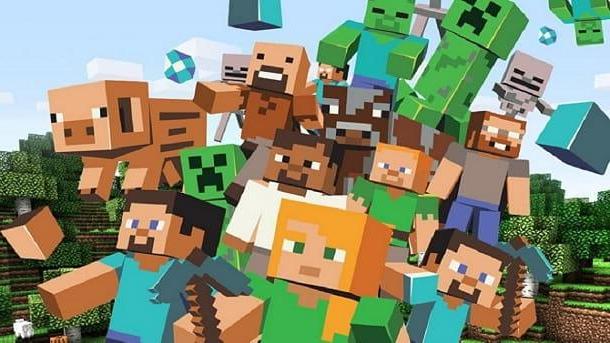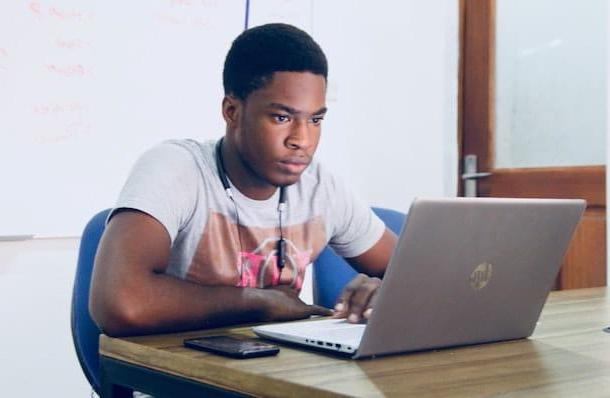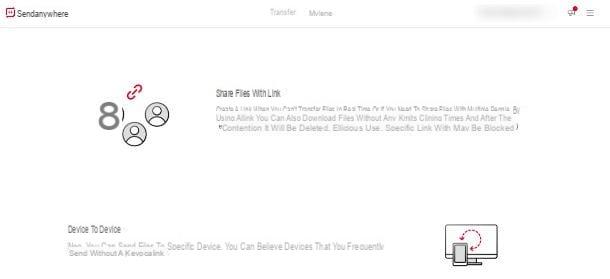En Minecraft, cada partida se desarrolla en un mundo distinto. Crear un mundo nuevo te permite empezar desde cero con tus propias reglas, ya sea para jugar en supervivencia, construir en creativo o probar mapas experimentales.
1. Abrir el menú de creación
- Inicia el juego y, en la pantalla principal, selecciona Jugar o Singleplayer (según la edición).
- Elige la opción Crear nuevo mundo.
2. Poner nombre y elegir modo
- Escribe un nombre descriptivo para el mundo (por ejemplo, “Supervivencia 1.20” o “Mundo creativo de pruebas”).
- Selecciona el modo de juego principal: Supervivencia, Creativo o Aventura.
3. Ajustar algunas opciones básicas
- Decide el nivel de dificultad (Pacífico, Fácil, Normal, Difícil).
- Activa o desactiva elementos como estructuras generadas (pueblos, templos) y trucos/comandos.
- Si lo deseas, introduce una semilla (seed) para controlar la generación del mundo; si la dejas en blanco, se creará una aleatoria.
4. Crear y empezar a jugar
Cuando estés conforme con las opciones, confirma la creación del mundo. El juego generará el terreno y, tras unos momentos, aparecerás en una zona inicial lista para explorar.
Los menús y nombres exactos pueden variar entre ediciones y versiones de Minecraft, así que toma esta guía como referencia y consulta también la ayuda específica de tu plataforma.